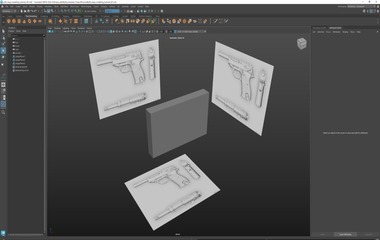离开PC端如何与渲云“保持通话”,微信+钉钉为您服务
对于设计师这个职业来说,时间既长又短,“长”的是创意构思并非一蹴而就,“短”的是项目周期有限,需要争分夺秒的完成创意产出。在电脑前,他们基本可以解决所有工作,但总有鞭长莫及的时候,比如在路上、在车上,离开PC端,如何查询渲染任务详情,实时进行任务监控,如何取消渲染任务、预览渲染成图等,今天就一起来了解下移动端如何一手把控渲染任务。
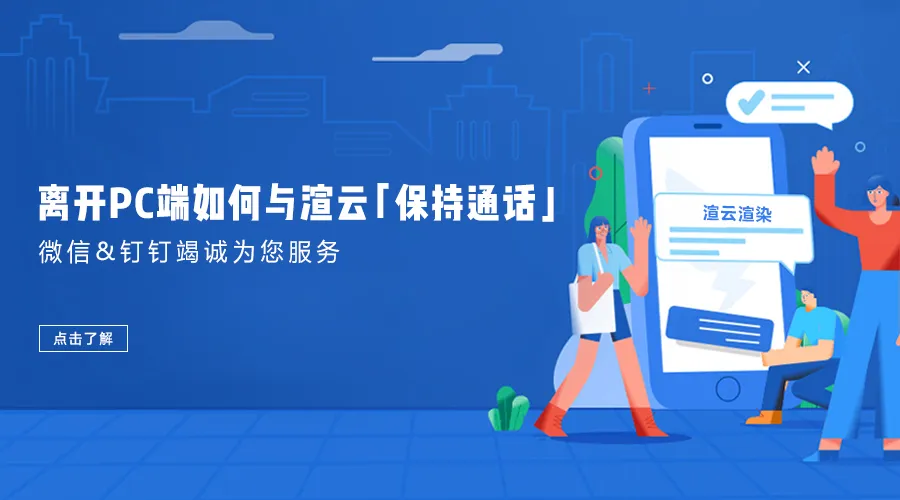
微信渠道:一键关注,2步到位
用户关注【渲云渲染】公众号(微信号:Xrender_com),点击微信菜单栏【我的渲云】-【注册与绑定】,绑定您的渲云账户即可。

钉钉渠道:钉一下,2步搞定
STEP1:使用钉钉扫描下方二维码或搜索团队号【UNSU8038】添加“渲云”。
STEP2:进入工作台,左上角下拉选择“渲云”,点击渲云APP可进入注册与绑定页面,绑定您的渲云账户即可。
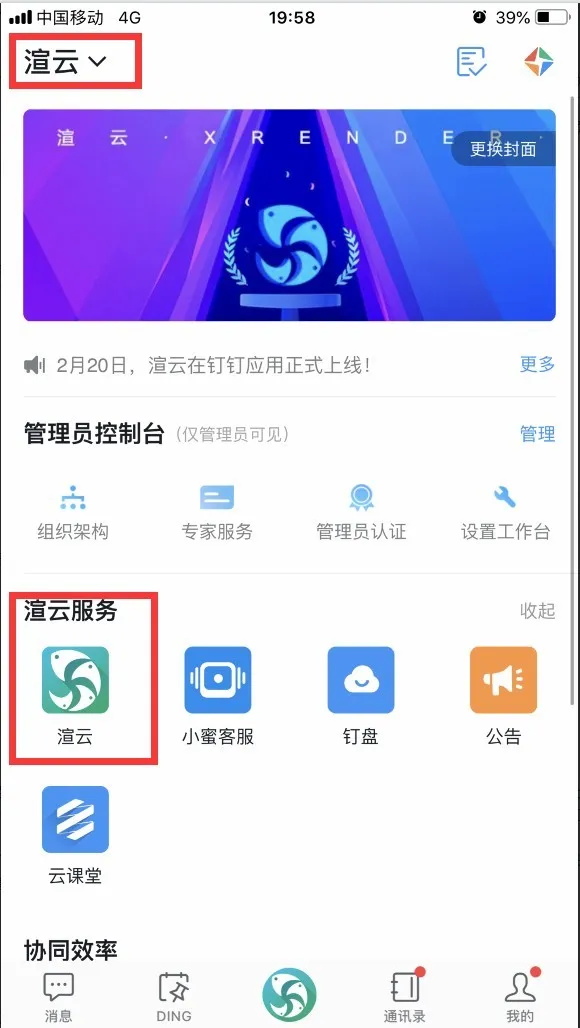
【在线充值】
微信渠道:微信打开【渲云渲染】公众号,点击微信菜单栏【我的渲云】-【充值】。
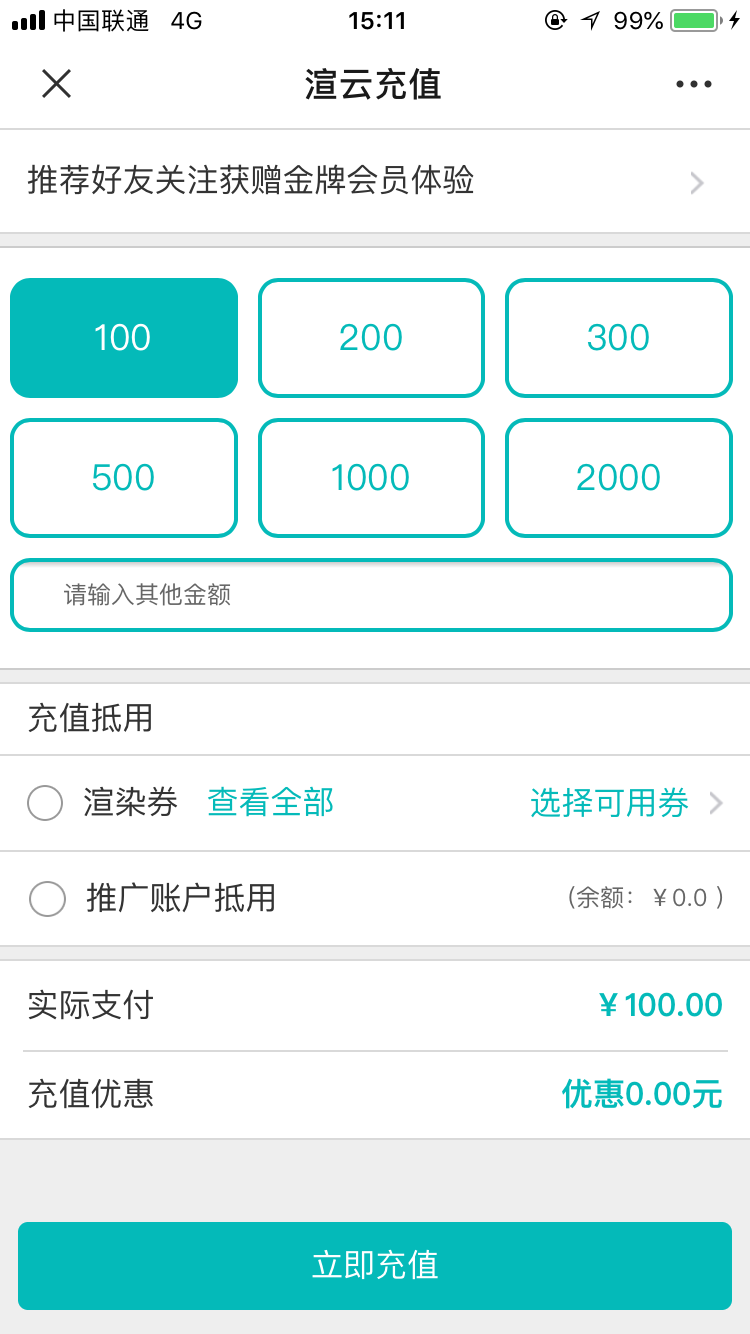
钉钉渠道:钉钉打开渲云APP,菜单栏点击【立即充值】即可,也可在【我的渲云】完成充值操作。

【查看任务】
微信渠道:微信用户点击【我的渲云】-【任务详情】,打开渲染任务列表,查看当天的渲染任务状态、渲染时长、渲染费用等明细,点击右上角的“状态”栏可实时筛选查看“上传”、“渲染”、“结束”对应状态下的任务,点击上方的日期栏可通过筛选日期查看往期历史任务。

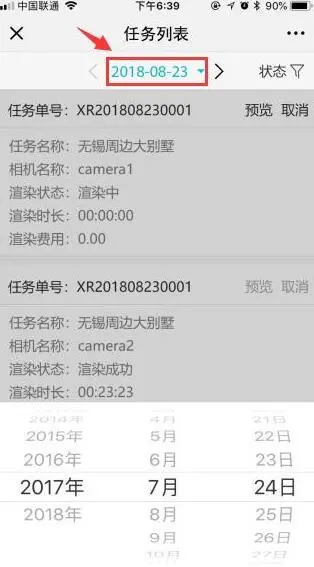
在任务列表项,每个渲染任务右上角都有“预览”、“取消”字样,可取消渲染或预览渲染完成的结果文件。
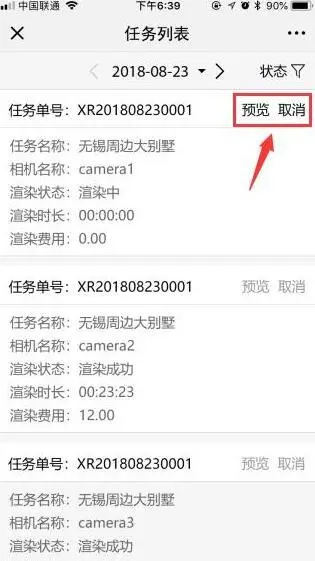
钉钉渠道:钉钉可实现包括查看渲染任务详情、实时预览渲染成图、一键分享渲染出图至网络社交圈(微信、QQ、朋友圈等)。
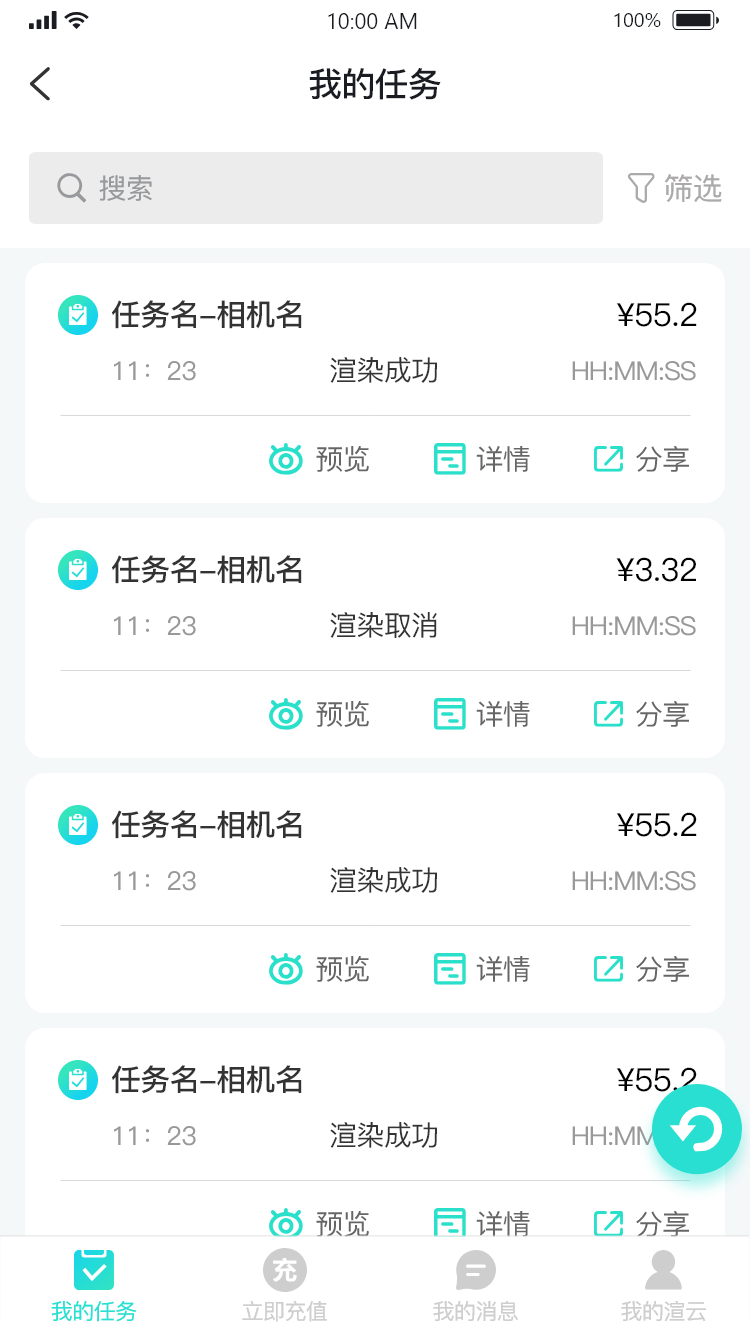
【下载成图】
微信渠道:微信用户点击【预览】-【下载原图】即可下载结果出图至手机本地。
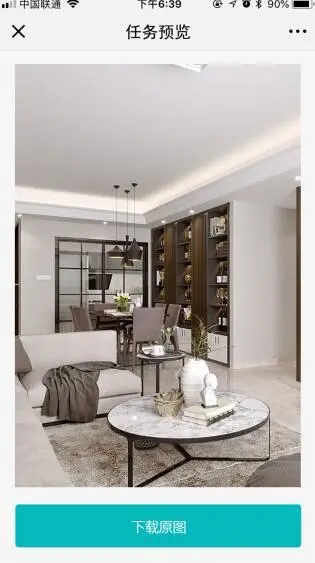
钉钉渠道:钉钉用户点击【预览】,点击图片可直接下载预览图片至本地,供用户参考。